Witamy w ProGuideAH. Oto przewodnik „Jak grać w Octopath Traveler COTC na Blue Stacks? ", Dobra gra.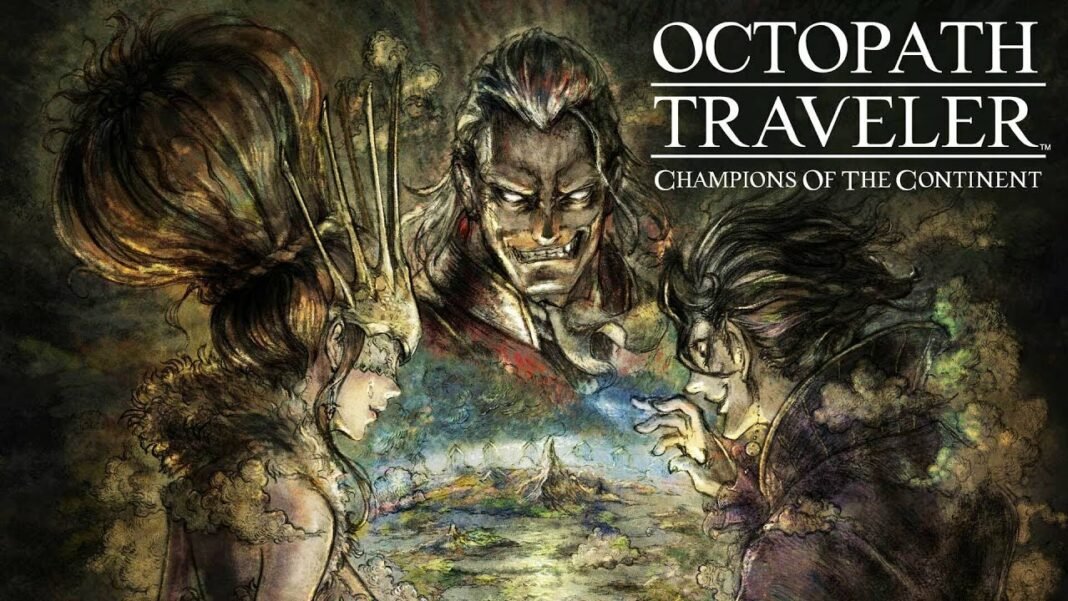
W naszym przewodniku, jak grać w Octopath Traveler COTC na Blue Stacks, przeprowadzimy Cię przez kroki, które musisz wykonać, aby uruchomić Octopath Traveler COTC na swoim komputerze bez żadnych problemów.
Prequel oryginalnego Octopath Traveler, Octopath Traveler: Champions of the Continent, to gra fabularna od Square Enix i deweloperów Acquire, dostępna obecnie na platformach mobilnych.
Chociaż możesz grać w Octopath Traveler COTC na swoim urządzeniu z Androidem lub iOS, mamy wielu graczy, którzy chcą grać w Octopath Traveler COTC na PC na większym ekranie, aby poprawić swoje wrażenia. Ale kiedy gracze próbują uruchomić grę za pomocą BlueStacks, dostają nieskończony czarny ekran i problemy z ładowaniem.
Dlatego przygotowaliśmy przydatny przewodnik, który wyjaśnia, jak naprawić problemy z niekończącym się ładowaniem i czarnym ekranem oraz jak grać w Octopath Traveler COTC na PC z BlueStacks.
Jak grać w Octopath Traveler COTC na BlueStacks?

Możesz rozwiązać problem nieskończonego ładowania lub czarnego ekranu w Octopath Traveler COTC na BlueStacks i grać w tę grę, instalując Hyper-V na swoim komputerze. Następnie uruchom menedżera wielu instancji BlueStacks i wybierz 64-bitowy Nougat, aby otworzyć wspomnianą instancję BlueStacks.
Po zakończeniu musisz wyłączyć połączenie Wi-Fi lub Ethernet i uruchomić Octopath Traveler COTC. Po wyświetleniu opcji Ponów próbę podłącz komputer do Internetu i naciśnij przycisk Ponów próbę. W ten sposób będziesz mógł uruchomić Octopath Traveler COTC przez BlueStacks bez żadnych problemów.
Jak włączyć Hyper-V w systemie Windows 10
Wykonaj poniższe czynności, aby włączyć funkcję Hyper-V w systemie Windows 10 -.
- Poszukaj opcji Włącz lub wyłącz funkcje systemu Windows
- Włącz opcje wymienione poniżej –
- Hiper V
- Platforma maszyn wirtualnych
- Platforma hiperwizora systemu Windows
- Piaskownica Windows
- Podsystem Windows dla systemu Linux
- Kliknij OK i uruchom ponownie system
- Wyszukaj CMD teraz
- Naciśnij klawisze CTRL+Shift+Enter, aby wyświetlić wyskakujące okno wiersza polecenia z podwyższonym poziomem uprawnień. Następnie kliknij Tak.
- Wklej kod w wierszu polecenia z podwyższonym poziomem uprawnień – dism.exe /online /enable-feature /featurename:VirtualMachinePlatform /all
- Naciśnij Y, aby wybrać Tak, aby zakończyć proces konfiguracji Hyper-V.
Jeśli używasz systemu Windows 11, możesz zapoznać się z tym przewodnikiem od XDA Developers, aby włączyć Hyper-V na swoim komputerze. Możesz również sprawdzić ten przewodnik wideo, jak grać w Octopath Traveler COTC z BlueStacks.
Octopath Traveller COTC jest obecnie dostępny na platformach Android i iOS.
Czytaj więcej Przewodnik:
- [Odpowiedź] Czy możemy grać w Octopath Traveler 2 na PC?
- Octopath Traveller: Bohaterowie Kontynentu – wszyscy podróżnicy są na liście!
- Kody podróżnika Octopath: Bohaterowie kontynentu
- Octopath Traveler 2: Jak zdobyć Fang of Ferocity
- Najlepsze postacie na start w Octopath Traveler 2
- Podróżnik Octopath: lista poziomów CotC
